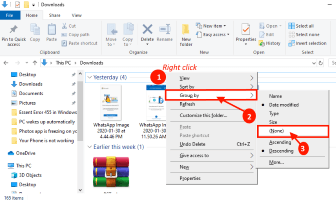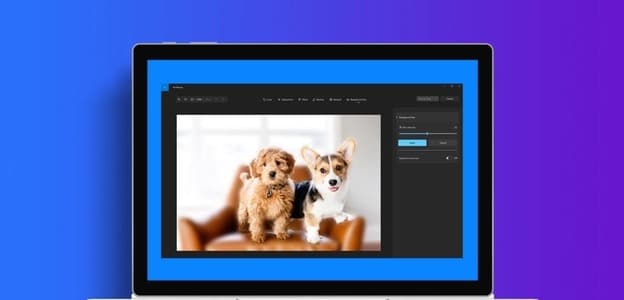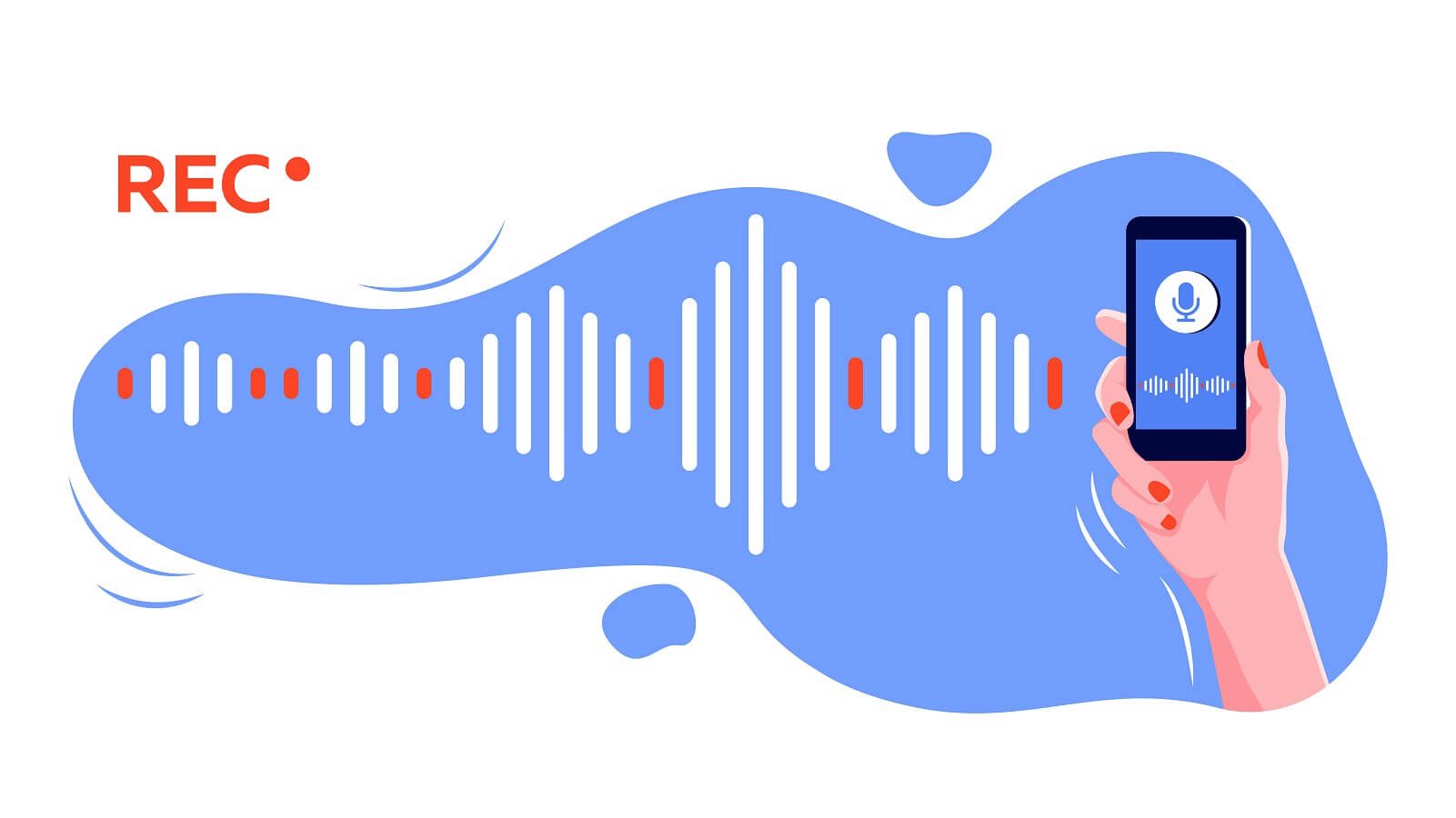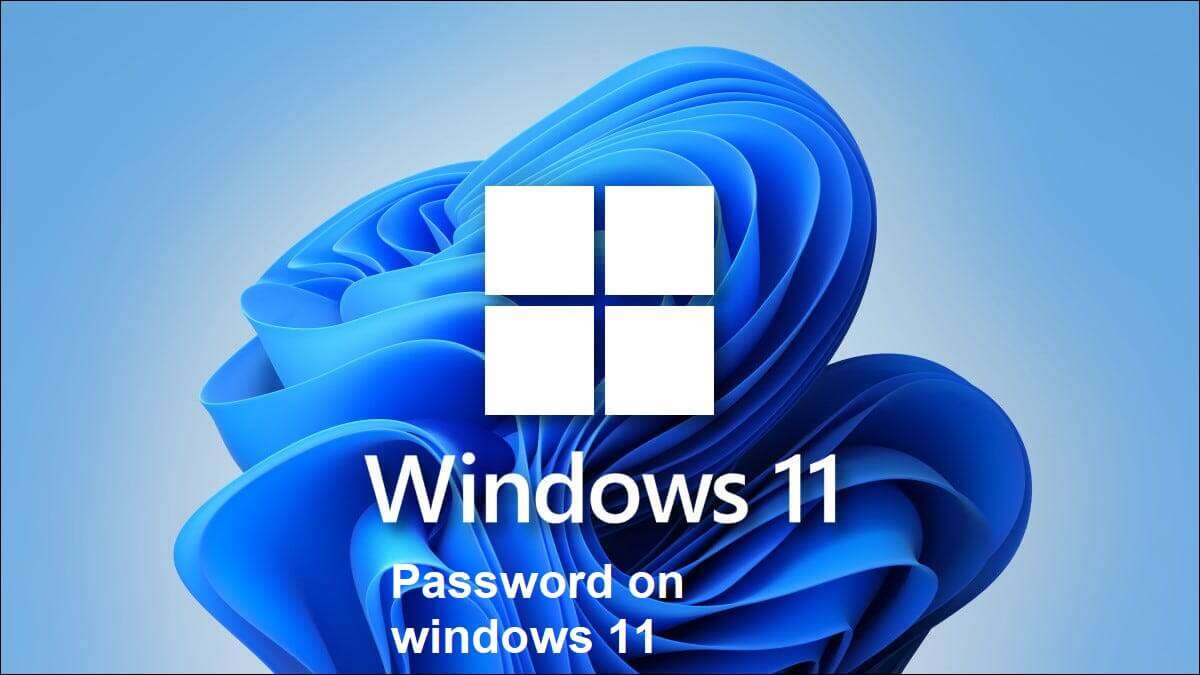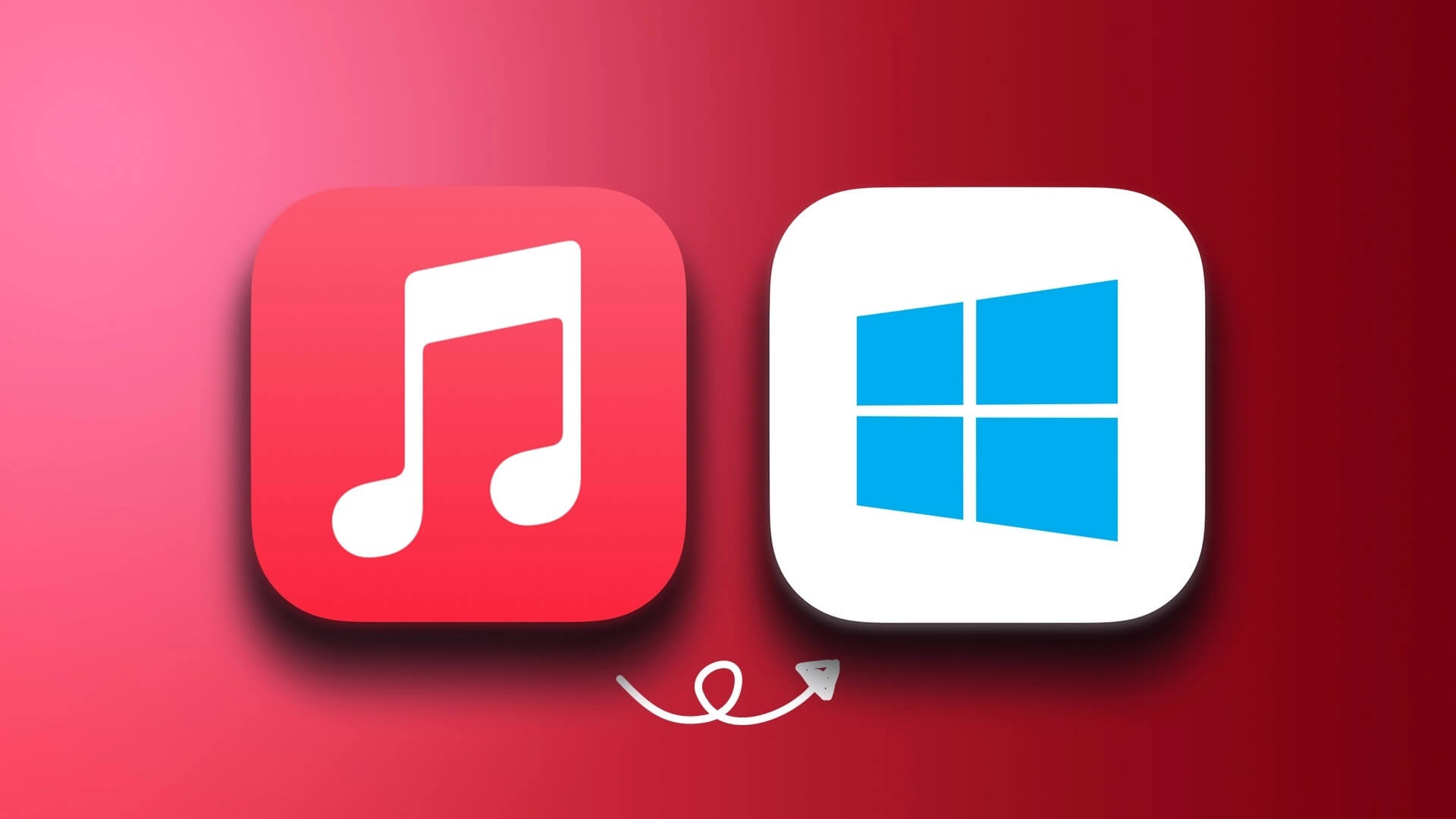Несмотря на то, что Windows 11 претерпела серьёзные изменения в дизайне, по сути, это всё та же старая система Windows. Поэтому некоторые проблемы, с которыми пользователи сталкивались в прошлом, сохранились и в Windows 11. Проблема с черным экраном на компьютерах с Windows Одна из таких проблем. Причин появления чёрного экрана в Windows 11 может быть множество: от неправильного подключения к сети до проблем с графическим драйвером. К счастью, решение этой проблемы не займёт много времени, если вы попробуете описанные ниже методы. Вот 6 лучших способов решения проблемы чёрного экрана в Windows 11.

1. Проверьте соединения.
Если на рабочем столе появляется чёрный экран, сначала проверьте проводное соединение между компьютером и монитором. Отсоедините HDMI-кабель и дайте компьютеру поработать несколько минут в режиме ожидания. Снова подключите HDMI-кабель к монитору. Заодно проверьте, подключён ли монитор к розетке.
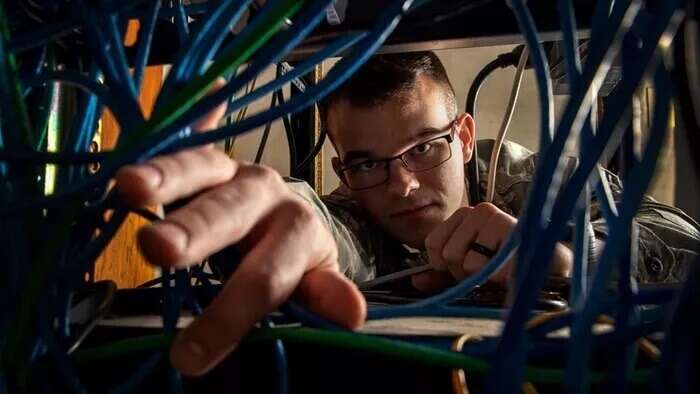
2. Перезагрузите компьютер.
Иногда Windows или один из её компонентов могут запускаться с ошибками. Поэтому, прежде чем пробовать другие решения из этого списка, перезагрузите компьютер. Нажмите и удерживайте кнопку питания, пока компьютер не выключится. Подождите немного, а затем нажмите кнопку питания на компьютере, чтобы включить его. После этого проверьте, устранена ли проблема с чёрным экраном в Windows 11.

3. Проверьте настройки проекции.
Другая причина появления чёрного экрана может заключаться в неправильных настройках дисплея в Windows. Чтобы исправить это, нажмите сочетание клавиш. Windows + P включить Настройки дисплея.
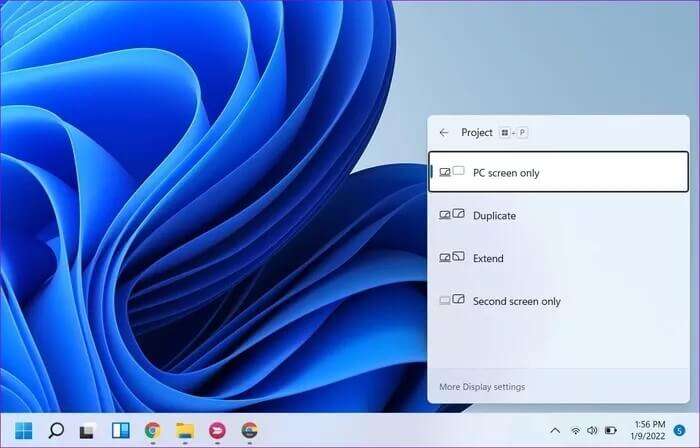
Если экран пустой, используйте клавиши со стрелками для прокрутки меню. Появляется экран , Нажмите на Enter Чтобы определить Экран ПК Просто. Поскольку вы ничего не видите, возможно, потребуется несколько попыток, прежде чем у вас получится.
4. Сбросьте настройки графического адаптера.
Графический драйвер вашего компьютера отвечает за подключение Windows к компьютеру. Поэтому, если графический драйвер работает правильно, вы можете увидеть Проблема с черным экраном в Windows 11Чтобы решить эту проблему, вы можете воспользоваться сокращением. Окна + Ctrl + Shift + B Чтобы быстро сбросить настройки графического драйвера компьютера, нажмите эти клавиши. Вы услышите короткий звуковой сигнал, а затем на экране появится вспышка. После этого экран должен снова появиться.
5. Обновите графический драйвер
Если сброс настроек графического драйвера прошёл успешно, попробуйте обновить графический драйвер на компьютере. Графический драйвер на вашем компьютере Поврежденные или устаревшие, вы можете время от времени сталкиваться с похожими проблемами экрана в Windows 11.
Чтобы обновить графический драйвер на вашем компьютере, выполните следующие действия.
Шаг 1: нажмите клавишу. Windows + S Открыть Windows Search , И введите Диспетчер устройств , И нажмите Enter.
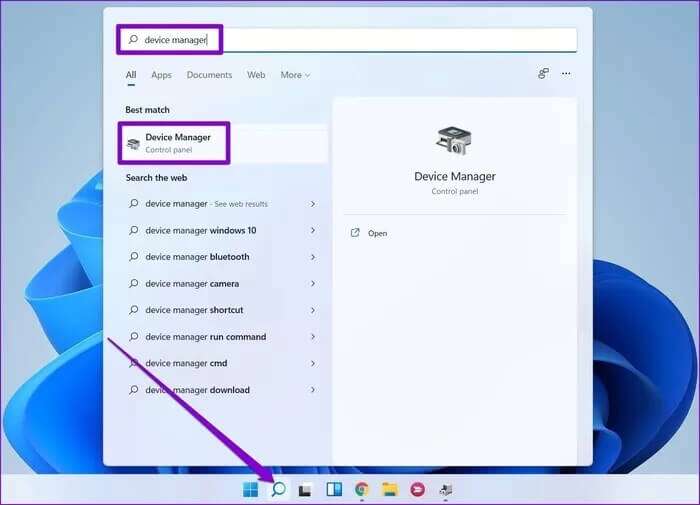
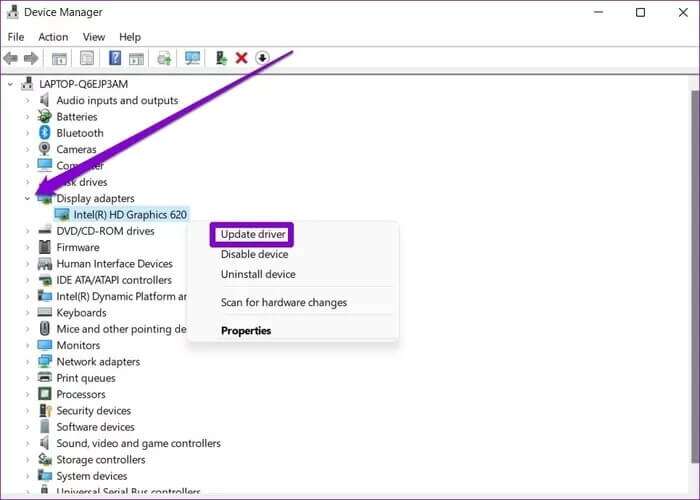
Далее следуйте инструкциям на экране, чтобы обновить его. Кроме того, вы можете: Обновите драйверы Загрузите и установите его вручную с сайта производителя. Вот как это сделать.
Шаг 1: Для начала вам нужно узнать, какое графическое оборудование у вас установлено. Для этого нажмите клавишу Windows + R Чтобы открыть диалоговое окно Запустить. Тип DXDiag И нажмите Enter.
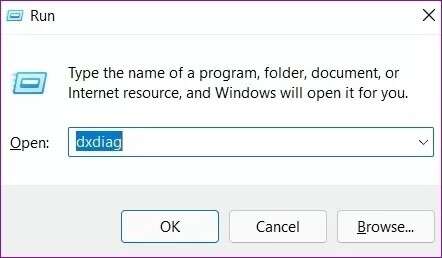
Шаг 2: Перейти на вкладку "Отображать" Запишите название драйвера, используемого для вашего дисплея.
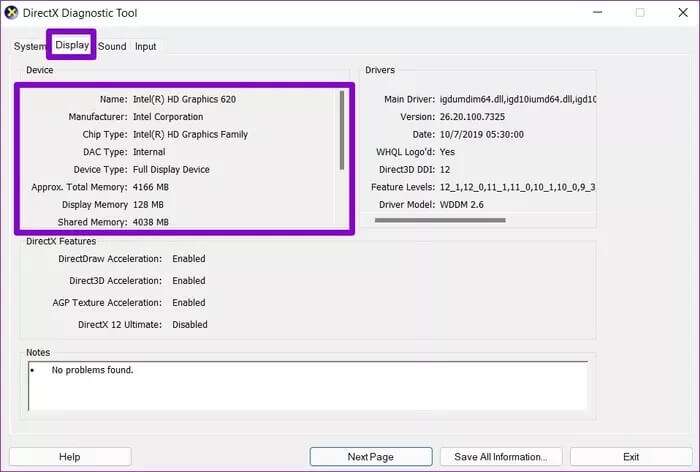
Шаг 3: Далее зайдите на сайт производителя и заполните форму. OEM ، Модель № и т.д., для загрузки Последний совместимый драйвер к вашему компьютеру.
Загрузить драйвер Intel HD Graphics
Загрузить драйверы NVIDIA GeForce
Загрузить графический драйвер AMD
После загрузки откройте установочный файл и следуйте инструкциям на экране для установки драйверов. Затем перезагрузите компьютер, чтобы изменения вступили в силу.
6. Обновление Windows 11
Эти проблемы с чёрным экраном также могут быть вызваны программной ошибкой. К счастью, такие проблемы быстро обнаруживаются и устраняются последующими обновлениями. Поэтому для устранения этих ошибок всегда следует обновлять Windows.
нажмите клавишу. Windows + I Открыть Настройки Чтобы проверить наличие обновлений программного обеспечения, перейдите на вкладку Центр обновления Windows и нажмите кнопку. Проверить обновления выше.
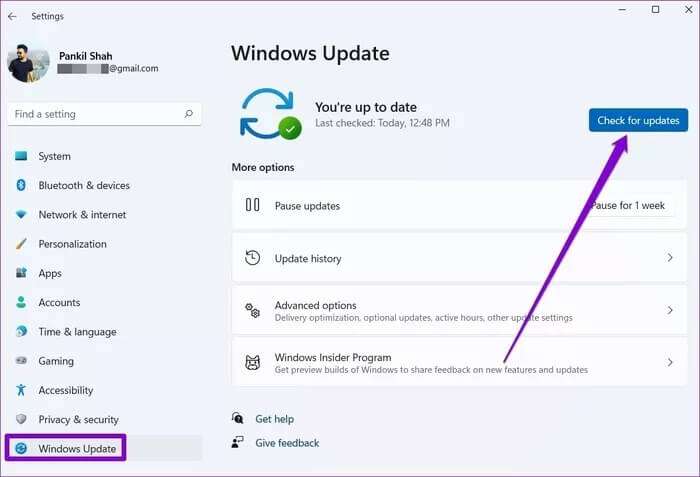
Живите в цвете
Хотя подобные проблемы с экраном могут вызывать чувство беспомощности, существует множество способов их решения. Надеемся, что приведенные выше решения вернули ваш экран к жизни, и вы снова сможете наслаждаться всеми преимуществами Windows 11.